Come giocare a Pokémon Go su Windows 10
22/08/2016 di Redazione
Giocare a Pokémon Go su Windows 10
L’app di Pokémon Go è stata lanciata solo per Android e Ios. Tutti gli altri sistemi, incluso Windows, sono rimasti fuori. Gli utenti hanno esercitato una certa pressione per poter giocare a Pokémon Go dai propri dispositivi Windows e sembra proprio che queste richieste siano state accolte.
È di pochi giorni, infatti, la notizia secondo cui Pokémon Go è disponibile anche per dispositivi Windows tramite una specifica app di terze parti. Difatti, ST-Apps ha da pochi giorni rilasciato l’annuncio dell’applicazione utilizzabile tramite BlueStacks, un programma che consente di creare un account su IOS o Android e con il quale potranno giocare a Pokemon Go su Windows 10 dopo aver scaricato il codice sorgente per il download direttamente da GitHub.
Ecco come giocare a Pokémon Go su Windows 10
Vediamo nel dettaglio le istruzioni di windowsblogitalia passo per passo nell’attesa dell’uscita dell’app ufficiale.
1. Recatevi a questo indirizzo e cliccate Create an Account!.
2. Inserite la vostra data di nascita, scegliete l’Italia come paese e cliccate Continue.
3. Scegliete un username e cliccate su Check Availability. Scegliete una password, digitate l’indirizzo email, accettate le condizioni e cliccate Continue.
4. Attendete la conferma di avvenuta registrazione.
Il prossimo step è quello di installare l’app sullo smartphone.
1. Scaricate il file del gioco a questo indirizzo.
2. Dallo smartphone, recatevi in Impostazioni > Aggiornamenti e sicurezza > Per gli sviluppatori e attivate la Modalità sviluppatore.
3. Alla richiesta di attivazione cliccate Sì.
4. Nella sezione Portale dispositivi, attivate l’opzione Attiva diagnostica remota su connessioni USB e di rete LAN.
5. Prendete nota dell’indirizzo presente alla voce Wi-Fi (nel nostro caso, https://192.168.1.11).
6. Dal PC, accedete all’indirizzo individuato al punto precedente.
7. Nel menu a sinistra, cliccate Apps.
8. Nella sezione Install app > App package cliccate su Sfoglia e caricate il file del gioco.
9. Cliccate su Add dependency, cliccate su Sfoglia… ed allegate il FILE 2.
10. Cliccate su Add dependency, cliccate su Sfoglia… ed allegate il FILE 3.
11. Cliccate su Go ed attendete la distribuzione e l’installazione dell’app.
Potrebbe verificarsi qualche problema durante la fase di gioco, l’app è ancora in beta. Il codice è pubblico ed è disponibile a questo indirizzo. In questo modo, il gioco dovrebbe essere migliorato in tempi brevi.
Gli utenti che hanno provato questo metodo confermano il suo funzionamento sebbene l’app sia ancora in beta e necessiti di significativi miglioramenti. Molti utenti hanno segnalato che l’app non abbia ancora un utilizzo soddisfacente per cui consigliano di attendere l’uscita dell’app di terze parti per giocare a Pokemon Go su Windows 10.
Ci sarebbe un’altra app per Windows, ovvero Find’em All. Si tratta di una app per PC, tablet e smartphone con sistema operativo Windows e che permette di avere un assaggio dell’app ufficiale della Niantic. Infatti potrete visualizzare i Pokémon su una mappa e scoprire dove si trovano i vostri preferiti, oppure interagire con loro per scoprire i nomi e per quanto tempo saranno disponibili sulla mappa o nelle vostre vicinanze.
I rumors assicurano che l’uscita dell’app per giocare a Pokémon Go su Windows sia molto vicina. Provate il metodo che vi abbiamo suggerito e fateci sapere se anche a voi funziona. Per adesso aspetteremo l’uscita ufficiale dell’app di terze parti!